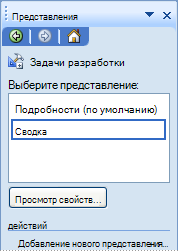Примечание: Мы стараемся как можно оперативнее обеспечивать вас актуальными справочными материалами на вашем языке. Эта страница переведена автоматически, поэтому ее текст может содержать неточности и грамматические ошибки. Для нас важно, чтобы эта статья была вам полезна. Просим вас уделить пару секунд и сообщить, помогла ли она вам, с помощью кнопок внизу страницы. Для удобства также приводим ссылку на оригинал (на английском языке).
В этой статье приводятся сведения о разработчиках шаблонов форм, которые хотят получить общее представление о процессе разработки форм в Microsoft Office InfoPath. В нем описаны различные этапы создания и развертывания шаблона форм, а также приведены ссылки на дополнительные сведения о ключевых задачах. Несмотря на то, что вы можете поэкспериментировать и работать наилучшим образом, просматривая этот рекомендуемый процесс проектирования, вы сможете сэкономить время и усилия в течение длительного периода.
В этой статье
Этап 1: планирование
Количество времени, затрачиваемое на планирование, зависит от сложности шаблона формы, вашей роли в Организации и от процессов и требований в Организации.
Если шаблон формы будет использоваться только участниками вашей команды, этап планирования может быть очень неформальным. Если шаблон формы более сложен, этап планирования, как правило, является более формальным и участвующим процессами, и вам может потребоваться обратиться к нескольким заинтересованным лицам. Например, если шаблон формы станет частью крупной бизнес-системы компании, например отчета о расходах или системе планирования ресурсов предприятия, вам, возможно, потребуется создать документы формального планирования, такие как функциональные спецификации.
В любом случае, прежде чем приступить к разработке шаблона формы, необходимо учитывать следующее:
-
Целевые показатели пользователей Что пользователи должны выполнить с помощью шаблона формы? Какие сценарии необходимо поддерживать? Как вы измеряете успешное достижение целей пользователей?
-
Совместимость Требуется ли доступ к шаблону формы пользователям за пределами вашей организации, как сейчас, так и в будущем? Например, вы хотите, чтобы шаблон формы был доступен на внешнем веб-сайте Организации для тех пользователей, у которых не установлено приложение InfoPath на своих компьютерах. Если это так, вы можете спроектировать шаблон формы с поддержкой веб-браузера вместо стандартного шаблона формы, поддерживающего только InfoPath. Как сделать так, чтобы пользователи в организации смогли заполнить форму в InfoPath 2003? Если да, вам может потребоваться разработать обратно совместимый шаблон формы. Вы хотите, чтобы пользователи могли заполнять формы вне офиса или в автономном режиме? Если это так, вы можете добавить в шаблон формы компоненты, которые позволят ему эффективно работать в автономный режим.
-
Существующие пользовательские формы Используете ли вы в настоящее время документы Microsoft Office Word или книги Microsoft Office Excel для сбора данных от пользователей? Если да, вы можете легко преобразовать эти файлы в шаблоны форм InfoPath.
-
Требования к интеграции С какими другими продуктами или технологиями будет работать шаблон формы? Например, может потребоваться сохранить данные в шаблоне формы в базе данных Microsoft SQL Server или создать шаблон формы для веб-службы, чтобы можно было отправлять данные в базу данных, которая не поддерживается приложением InfoPath напрямую.
-
Требования к пользовательскому интерфейсу Нужно соблюдать требования к корпоративным фирменным настройкам? Как вы хотите, чтобы шаблон формы был похож на вид? Какой тип элементов управления будет использоваться и как упорядочить их?
-
Требования к процессу Будет ли шаблон формы входить в более крупный бизнес-процесс, например процесс утверждения отчета о расходах? Если да, то какие представления вам нужны, и как вы будете реализовывать правила, определяющие, как данные перемещаются по организации и обрабатываются разными людьми и бизнес-системами? Будут ли доступны функции рабочего процесса в других программах, например в Microsoft Office SharePoint Server 2007 ? Требуется ли для шаблона формы управляемый код или сценарий? Если да, то будете ли вы пользоваться разработчиками из дома или они будут работать в качестве источника?
-
Требования к хранилищу данных Что вы хотите сделать с данными в формах пользователя? Например, если нужно, чтобы пользователи могли быстро отправлять данные форм и не нуждаются в повторном использовании данных, возможно, вы захотите использовать сообщения электронной почты для хранения данных. Если пользователи должны иметь доступ к данным формы и предоставлять к ним общий доступ, вам может понадобиться сохранить набор связанных форм InfoPath в библиотеках на сервере под управлением Microsoft Windows SharePoint Services. Если пользователям необходимо получить доступ к данным формы в других бизнес-приложениях или системах, например в приложениях для создания отчетов о расходах или учете, вам может понадобиться сохранить данные в корпоративных базах данных. Это часто достигается путем подключения шаблона формы к веб-службе, которая служит посредником между шаблоном формы и базой данных или бизнес-системой.
-
Требования к безопасности Какие проблемы и уязвимости системы безопасности ты сталкиваются? Требуется ли установка шаблона формы на компьютерах пользователей или доступ пользователей к нему из сетевого ресурса? Вы хотите, чтобы пользователи были снабжены цифровой подписью форм или определенных наборов данных в их формах? Будет ли вы подключаете шаблон формы непосредственно к базе данных или будете использовать файлы подключений к данным в библиотеках подключений к данным, которые обычно управляются администратором?
-
Требования к тестированию Какой процесс будет использоваться для проверки внешнего вида и поведения шаблона формы? Нужно ли создавать формальный план тестирования?
-
Требования к развертыванию Как вы планируете предоставлять общий доступ к шаблону формы другим людям? Где будет опубликован шаблон формы? Если вы планируете опубликовать ее на сервере с запущенным InfoPath Forms Services, хотите опубликовать его в библиотеке или в качестве сайта тип содержимого ? Как вы будете уведомлять пользователей о доступности шаблона формы? Каковы планы выпуска новых версий шаблонов форм?
-
Требования для обслуживания Вы хотите архивировать шаблоны форм, пользовательские формы или и то, и другое? Сколько времени нужно хранить данные? Какие политики архивации и хранения данных требуются вашей организации?
Этап 2: конструктор
После того как вы закончите этап планирования, вы сможете начать процесс разработки. При проектировании шаблона формы рекомендуется следовать указаниям, приведенным ниже. Однако при необходимости вы можете отклоняться от порядка. Например, вы можете настроить проверку данных, условное форматирование и правила для элементов управления при добавлении этих элементов управления в шаблон формы, а не в процессе разработки.
Действие 1: Создание шаблона формы
При создании шаблона формы может потребоваться импорт существующей формы, например документа Word или книги Excel, в InfoPath либо Настройка параметров совместимости для шаблона формы для заполнения результирующих форм в InfoPath 2003 или в веб-браузере. Большую часть этих параметров можно найти в диалоговом окне Создание шаблона формы . Например, если вы хотите разработать шаблон формы, который можно открыть и заполнить либо в Microsoft Office InfoPath, либо в браузере, вы можете установить флажок включить совместимые с браузером компоненты только в диалоговом окне Создание шаблона формы .
Следующие ресурсы содержат дополнительные сведения о том, как создать шаблон формы.
|
Команда |
Задача |
|
Узнайте о серверной технологии, позволяющей создавать шаблоны форм, которые можно открывать и заполнять в браузере. |
|
|
Узнайте о шаблонах форм, совместимых с браузером, которые можно открывать или заполнять в InfoPath, в браузере или на мобильном устройстве. Шаблон формы, совместимый С браузером, можно включить для использования в браузере, если он опубликован на сервере, работающем с InfoPath Forms Services, либо администратором фермы сервера. |
|
|
Выберите параметр совместимости для шаблона формы или измените существующий параметр совместимости. Этот параметр определяет доступность функций и элементов управления InfoPath при разработке шаблона формы. Например, если в области задач конструктор шаблонов форм установлен флажок включить только совместимые браузеры компонентов , в InfoPath скрываются и отключаются элементы управления и функции, которые не поддерживаются в шаблонах форм с поддержкой веб-браузера. |
|
|
Создание шаблона формы из существующей книги Microsoft Office Excel. |
|
|
Создание шаблона формы из существующего документа Microsoft Office Word. |
Действие 2: создание или указание основного источника данных
Все шаблоны форм основываются на источнике данных, который хранит данные, собранные в форме. Этот источник данных может представлять собой корпоративную базу данных, веб-службу или существующий XML-файл, который используется во всей Организации для стандартизации данных, например файла схема XML (XSD). Если у вас нет источника данных, вы можете создать его в InfoPath, как только вы добавите элементы управления в шаблон формы.
Вы можете просмотреть источник данных для шаблона формы в области задач источник данных :
Когда вы создаете шаблон формы, вам нужно решить, какие из следующих подходов следует использовать:
-
Создание источника данных в InfoPath Если вы создаете пустой шаблон формы, InfoPath создаст источник данных, как только вы добавите элементы управления в шаблон формы. Это полезно, если вы разрабатываете шаблон формы, который будет использоваться членами небольшой команды, если у вас нет доступа к существующему источнику данных в вашей организации, или не хотите хранить данные, собранные за пределами формы. Это может быть полезно, если вы предоставляете общий доступ к формам в библиотеке SharePoint или в сообщении электронной почты, а также хотите отображать сведения из формы в столбцах библиотеки или в папке форм InfoPath , а не хранить их в базе данных или другом внешнем расположении.
-
Использование существующего источника данных Если вы создаете шаблон формы в существующем источнике данных, например в базе данных или веб-службе, приложение InfoPath устанавливает для этого источника данных основной подключение к данным. В шаблоне формы может быть только одно подключение к данным. Позднее в процессе разработки вы можете создавать подключения к данным для вспомогательных источников данных, чтобы заполнить списки с внешними данными или отправить данные формы нескольким источникам данных. Дополнительные сведения о дополнительных источниках данных можно найти в разделе "шаг 5: Добавление подключений к данным" Далее в этой статье.
В следующих ресурсах содержатся дополнительные сведения, которые помогут вам определить тип используемого источника данных, а также указать, когда следует добавить в шаблон формы дополнительные подключения к данным.
|
Команда |
Задача |
|
Узнайте о источниках данных, с которыми можно работать в InfoPath, а также о том, как они представлены в области задач источник данных . |
|
|
Сведения о подключениях к данным, которые представляют собой динамические ссылки между формой и источником данных, которые хранят или предоставляют данные для этой формы. |
|
|
Разработка шаблона формы с помощью настроек из библиотеки подключений данных |
Создание шаблона формы на основе общего файла подключения к данным, который хранится в библиотеке подключений к данным на сайте Office SharePoint Server 2007. Этот файл содержит сведения о подключении к источнику данных, такому как база данных Access, электронная таблица или текстовый файл. |
Шаг 3: Определение макета
Большинство шаблонов форм включают по крайней мере одну макетную таблицу, представляющую собой структуру Организации и упорядочения содержимого формы, включая элементы управления, разделы форм, логотипы и другие типы изображений.
Готовые Макетные таблицы можно найти в области задач Макет .
Следующие ресурсы содержат дополнительные сведения о параметрах визуальной разработки для шаблона формы.
|
Команда |
Задача |
|
Сведения о макетных таблицах, помогающих выровнять элементы в шаблоне формы, а также об элементах управления, которые используются в целях макета. |
|
|
В этой статье рассказывается о том, как автоматически применять согласованные цвета к определенным элементам в шаблоне формы. |
|
|
Сведения о том, как вставить в шаблон формы изображение, например логотип организации или заголовок. |
Шаг 4: Добавление элементов управления
Элементы управления, позволяющие пользователям вводить и выбирать данные в шаблоне формы. Они также могут использоваться для отображения данных из существующих источников данных, таких как базы данных или веб-службы. После создания макета шаблона формы вы можете вставить в шаблон формы любой необходимый элемент управления. Область задач элементы управления предоставляет доступ ко всем элементам управления, доступным в InfoPath, включая любые пользовательские элементы управления, которые были добавлены в область задач, например элементы ActiveX или части шаблонов.
Вы можете добавить элемент управления в шаблон формы, щелкнув его имя в списке Вставить элементы управления или перетащив его из области задач в рабочую область шаблона формы. В зависимости от типа элемента управления, который вы добавляете в шаблон формы, пользователи, заполняющие форму, смогут вводить текст в текстовые поля, просматривать данные в повторяющихся элементах управления, выбирать параметры из переключателей и флажков, устанавливать элементы в списках и щелкать команды. кнопки для выполнения команд. Данные, которые пользователи вводят в элемент управления, хранятся в источнике данных формы.
Следующие ресурсы содержат дополнительные сведения об использовании элементов управления в InfoPath.
|
Команда |
Задача |
|
Сведения о различных типах элементов управления, доступных в InfoPath. |
|
|
Разработка блока шаблона для многократного использования в разных шаблонах форм |
Сведения о том, как добавлять и обновлять части шаблонов. С помощью шаблонов можно получить согласованный дизайн для коллекции шаблонов форм. Например, вы можете создавать части шаблонов для разделов подписей. Помимо использования элементов управления и макетов, можно повторно использовать правила, условное форматирование и проверку данных. |
Шаг 5: Добавление подключений к данным
У всех шаблонов форм есть основной источник данных, который называется основным источником данных. Если вы разработаем шаблон формы на основе внешнего источника данных, например базы данных или веб-службы, в InfoPath создается основной источник данных, основанный на этом внешнем источнике данных. Кроме того, если вы разработаем пустой шаблон формы, приложение InfoPath создаст основной источник данных при добавлении элементов управления в шаблон формы.
При разработке шаблона формы вы также можете добавить подключения к данным для одного или нескольких дополнительных источников данных. Дополнительный источник данных — это файл данных XML, база данных или веб-служба, используемая формой для записей в списке или для действий сценария. Это позволяет заполнить списки и другие элементы управления данными, которые являются внешними по отношению к шаблону формы, например данные, которые хранятся в базе данных SQL Server или списке SharePoint. Кроме того, вы можете добавить подключения к данным в дополнительные источники данных, если нужно, чтобы пользователи могли отправлять данные в более чем один внешний источник данных.
Следующие ресурсы содержат дополнительные сведения о дополнительных подключениях к данным и о том, что они используют в InfoPath.
|
Команда |
Задача |
|
Сведения о подключении к данным и о том, как использовать его для получения и отправки данных из базы данных, веб-службы или другого источника данных. Например, если командные проекты указаны на сайте SharePoint, вы можете создать подключение к этому списку, чтобы имена проектов выводились в элемент управления списком на форме. |
|
|
Добавление подключения к данным в библиотеку документов или список SharePoint |
Добавьте в шаблон формы дополнительное подключение к данным, которое может либо запрашивать данные из библиотеки или списка, либо отправлять данные в библиотеку на сервере под управлением Windows SharePoint Services. |
|
Добавление подключения к данным в базу данных Microsoft SQL Server |
Добавьте в шаблон формы дополнительное подключение к данным, которое будет запрашивает базу данных SQL Server. |
|
Добавьте в шаблон формы дополнительное подключение к данным, которое может либо запрашивать, либо отправлять данные в веб-службу. |
|
|
Добавление подключения данных с помощью настройки в библиотеке подключения |
Добавьте в шаблон формы дополнительное подключение к данным, используя файл подключения к данным, хранящийся в библиотеке подключений к данным на сайте Office SharePoint Server 2007. Этот файл содержит сведения о подключении к источнику данных, такому как база данных Access, электронная таблица или текстовый файл. |
|
ЗаПолните поля списка, раскрывающегося списка или поля со списком данными из дополнительного подключения к веб-службе. |
|
|
ЗаПолните поля списка, раскрывающегося списка или поля со списком данными из подключения к данным запроса в базу данных Microsoft SQL Server. |
|
|
Настройка дополнительного подключения данных для автономного использования |
Настройте шаблон формы таким образом, чтобы формы, основанные на шаблоне формы, кэш данные из дополнительного подключения к данным при заполнении формы пользователями. Это полезно, если у пользователей отсутствует сетевое подключение или если внешний источник данных для формы в противном случае недоступен. В этих сценариях InfoPath отображает кэшированные данные в форме, и форма продолжает работать должным образом для пользователя. |
Шаг 6: Добавление проверки данных, правил и других возможностей бизнес-логики
Важно уменьшить затраты и повысить эффективность вашего бизнеса, где бы вы ни находились. Вы можете использовать возможности бизнес-логики в шаблоне формы для предотвращения дорогостоящих ошибок ввода данных и автоматизации действий в форме пользователя. При использовании таких функций InfoPath, как проверка данных, условное форматирование и Rules, можно определять условия и действия, которые автоматически выполняют задачи, основанные на событиях, например при открытии или закрытии формы, а также на значениях, введенные в форму. шаблон.
Следующие ресурсы содержат дополнительные сведения, которые иллюстрируют диапазон возможностей бизнес-логики в InfoPath.
|
Команда |
Задача |
|
Автоматическое обнаружение ошибок при заполнении формы пользователем. Добавляя проверку данных в элементы управления в шаблоне формы, вы можете гарантировать точность и согласованность собираемых данных и соответствие тем стандартам, которые уже используются в вашей компании. |
|
|
Скройте или примените форматирование к элементу управления в зависимости от условий, происходящих в форме. С помощью условного форматирования можно автоматически применять полужирное начертание, подчеркивание, курсив, Зачеркнутый, цвет шрифта и цвет фона для элементов управления. Вы также можете использовать условное форматирование, чтобы определить, является ли элемент управления видимым в форме при ее заполнении, независимо от того, отключен ли элемент управления, а также можно ли разрешить пользователям добавлять или удалять определенные элементы управления, например дополнительные разделы. |
|
|
Добавьте правила для отображения диалогового окна, настройки значения поля, запроса или отправки данных в подключение к данным, переключения представлений, открытия и закрытия формы в ответ на определенные события и условия, происходящие в форме. |
|
|
Добавляйте формулы для вычисления данных, отображения определенных значений даты и времени в элементе управления, а также значения, которые пользователи вводят в один элемент управления в другом элементе управления. |
|
|
С помощью диалогового окна " инспектор логики " можно просмотреть все параметры проверки данных, вычисляемые значения по умолчанию, правила и функции программирования, связанные с шаблоном формы. Это позволяет не занимать много времени каждый элемент управления по отдельности, чтобы просмотреть эти параметры. |
Для большинства шаблонов форм вам нужны возможности бизнес-логики в InfoPath. Тем не менее, если в шаблоне формы требуются дополнительные функции, недоступные в InfoPath, вы можете использовать код для создания настраиваемых функций. Если вы хотите написать сценарий, вы можете использовать редактор сценариев (MSE) для создания, редактирования и отладки кода Microsoft JScript или Microsoft Visual Basic Scripting Edition (VBScript). Если вы хотите написать управляемый код, вы можете использовать Microsoft Visual Studio 2005 Tools for Applications (VSTA) для создания, редактирования и отладки кода Visual Basic или Visual C#. Кроме того, если у вас есть Microsoft Visual Studio 2005, вы можете интегрировать возможности режима конструктора InfoPath в среду разработки Visual Studio 2005, загрузив и установив Средства Microsoft Visual Studio 2005 Tools для выпуска 2007 набора Microsoft Office на своем компьютере. Затем вы можете открыть Visual Studio 2005, создать проект шаблона форм InfoPath и использовать возможности режима конструктора для создания шаблона формы. Сведения о том, как скачать Средства Microsoft Visual Studio 2005 Tools для выпуска 2007 набора Microsoft Office, можно найти на портале разработчика InfoPath на веб-сайте Microsoft Developer Network (MSDN).
Шаг 7: создание настраиваемых представлений
В каждом шаблоне формы InfoPath есть представление по умолчанию, которое выводится при первом открытии формы, основанной на шаблоне формы.
С помощью области задач представления можно создавать дополнительные представления шаблона формы.
При разработке нового представления обычно повторяется процесс создания макета формы, добавления в нее элементов управления и проверки данных и других функций.
Создав различные представления шаблона формы, вы разрешаете пользователям просматривать данные в форме различными способами. Это не позволит вам разрабатывать несколько шаблонов форм для одного и того же бизнес-процесса. Например, в шаблоне формы, который используется для обработки страховых утверждений, вы можете создать одно представление для полицихолдерс, второе представление для страховых агентов и третье представление для настройки страхования. Каждое из этих представлений настроено таким образом, чтобы они соответствовали типу пользователя, который вводит информацию. Кроме того, вы можете создавать собственные представления для печати, которые используются исключительно в целях печати формы.
Представления должны быть простыми и относительно понятными. Тем не менее, если вы хотите сообщить пользователям специальные инструкции, вам может потребоваться создать справку в представлении. Например, вы можете создать специальное представление справки для шаблона формы, а затем добавить кнопку в представление по умолчанию, которое пользователи смогут щелкнуть для доступа к представлению "Справка".
Следующие ресурсы содержат дополнительные сведения о представлениях.
|
Команда |
Задача |
|
Сведения о том, как добавлять и удалять представления, а также управлять ими. |
|
|
Сведения о том, как создать два представления шаблона форм, совместимых с браузером, для двух типов пользователей. Для пользователей, которые открывают шаблон формы в веб-браузере, будет использоваться одно представление. Другое представление будет использоваться только пользователями, у которых установлен InfoPath на своих компьютерах. Этот режим только для InfoPath никогда не будет отображаться в веб-браузере. Следовательно, вы можете использовать возможности InfoPath в этом представлении, которые не поддерживаются в шаблонах форм, совместимых с браузером, например в ролях пользователей или элементах управления «основной/подробности». |
|
|
В этой статье рассказывается о том, как создать представление для печати для шаблона формы и другие методы создания удобных для печати шаблонов форм. |
|
|
НаУчитесь создавать представления справки для шаблона формы и другие способы отображения настраиваемого пояснительного текста для пользователей. |
Шаг 8: Включение функции отправки
При проектировании шаблонов форм для сбора данных в рамках более крупных бизнес-процессов эти данные обычно не остаются в формах, которые пользователи заполняют. Вместо этого данные формы переходят от формы к следующему этапу в бизнес-процессе — обычно к внешнему источнику данных, такому как база данных или веб-служба. Например, сотрудник может использовать InfoPath для заполнения формы отчета о расходах, а затем отправлять эту форму веб-службе, в которой форма может быть обработана.
Указание места отправки данных в шаблоне формы может повысить точность и эффективность бизнес-процессов, так как это позволяет более эффективно управлять этими процессами. Прежде чем пользователи смогут отправлять данные формы, InfoPath гарантирует, что данные в этих формах будут действительными, и пользователи смогут исправить недопустимые данные. Эта функция позволяет убедиться, что только допустимые данные отправляются на внешний источник данных.
В приведенных ниже материалах объясняется, как создать шаблон формы, чтобы данные формы отправлялись в нужное расположение.
|
Команда |
Задача |
|
Узнайте о том, как отправлять данные формы в конкретное расположение, например в базу данных или веб-службу. |
|
|
РазРаботайте дополнительные подключения к данным и правила, которые отправляют данные формы в несколько расположений, когда пользователи нажимайте кнопку " Отправить " в своей форме. |
Шаг 9: включение функций безопасности
В качестве основы для любых вариантов обеспечения безопасности шаблонов форм и связанных с ними форм следует использовать существующую политику безопасности своей организации.
При создании шаблонов форм, совместимых с браузером, обратите внимание на то, что некоторые факторы влияют на безопасность информации, хранящейся на серверах с запущенным InfoPath Forms Services. Некоторые пользователи управляются администратором, которым является пользователь, который настраивает учетные записи пользователей и управляет ими, назначает разрешения и помогает пользователям с проблемами доступа к сети или серверу. Может потребоваться координацию с администратором, чтобы задать соответствующие параметры для шаблона формы.
В приведенных ниже материалах объясняется, как спроектировать шаблон формы с учетом безопасности.
|
Команда |
Задача |
|
Ознакомьтесь с рекомендациями по обеспечению безопасности шаблонов форм и форм, а так же о том, как обеспечивать безопасность сервера. |
|
|
Сведения о трех разных уровнях безопасности форм: ограниченных, доменных и полного доверия. Уровни безопасности определяют, может ли форма получить доступ к данным в других доменах или получить доступ к файлам и параметрам на компьютере пользователя. |
|
|
ПереОпределение параметров безопасности по умолчанию, которые автоматически выбираются в зависимости от функций в шаблоне формы. |
|
|
Сведения о цифровых подписях в InfoPath и их использовании в шаблонах форм с поддержкой веб-браузера. Подпись формы помогает проверить подлинность пользователя как пользователя, который заполнил форму, и помогает гарантировать, что содержимое формы не будет изменено. |
Шаг 10: Проверка внешнего вида и поведения
План тестирования зависит от сложности шаблона формы и существующих политик в Организации для развертывания шаблонов форм. Для проверки поведения и внешнего вида форм, основанных на шаблоне формы, план тестирования может быть очень простым: предварительный просмотр шаблона формы. При развертывании шаблона формы на более крупном масштабе может потребоваться формальное тестирование. Например, вы можете попытаться проводить тестирование на использование или планировать пилотное развертывание для выборочных пользователей.
Наиболее простой тестовый этап обычно включает предварительный просмотр шаблона формы в окне предварительного просмотра в InfoPath. Окно предварительного просмотра позволяет просматривать форму в том виде, в котором они будут отображаться для пользователей, и вводить данные в элементы управления для проверки их функциональности. Это позволяет проверить выравнивание и форматирование элементов управления. Вы также можете проверить функциональность элементов управления в форме. Например, вы можете вводить данные в элементы управления, чтобы убедиться, что проверка данных, формулы, правила и соединения данных работают так, как вы ожидали. В окне предварительного просмотра следует также убедиться в том, что в шаблоне формы нет опечаток и несоответствий, и убедитесь, что он хорошо подходит с визуальной точки зрения.
Совет: Вы также можете воспользоваться окном предварительного просмотра для упрощенного последовательного тестирования элементов управления и поведения формы при разработке шаблона формы.
Несмотря на то, что вы можете выполнять большинство проверок перед публикацией и распространением шаблона формы, необходимо проверить его, чтобы убедиться, что он отвечает их ожиданиям. В идеале вы будете публиковать шаблон пробной формы и распространять его на небольшое извлечение пользователей. Таким образом, вы можете оставлять отзывы от реальных пользователей об общем использовании шаблона формы. После этого вы сможете внести необходимые изменения, прежде чем публиковать шаблон формы в более широкой аудитории.
В следующем ресурсе объясняется, как использовать область задач " Проверка макета " для проверки шаблона формы.
|
Команда |
Задача |
|
Сведения о области задач Проверка макета , а также о том, как использовать ее для проверки функциональных возможностей шаблона формы. |
Этап 3: развертывание
Процесс развертывания шаблона формы включает в себя публикацию шаблона формы, а также его использование в Интернете (только для шаблонов форм, совместимых с браузером), и пользователи, которые знают о доступности шаблона формы. Если вы планируете установить шаблон формы на компьютерах пользователей, процесс публикации также может включать в себя создание специального установочного файла. Вы можете публиковать шаблоны форм в нескольких расположениях, включая списки рассылки электронной почты и серверы с запущенными InfoPath Forms Services или службами Windows SharePoint Services.
Если вы планируете опубликовать совместимый с браузером шаблон формы на сервере, на котором запущен InfoPath Forms Services, необходимо добавить в браузер шаблон формы, а также опубликовать его. Во многих случаях вы можете выполнить этот шаг в процессе публикации, установив флажок в мастере публикации. Тем не менее, если шаблон формы содержит некоторые функции, например управляемый код, вы не сможете самостоятельно включить шаблон формы в браузер. Вместо этого вы должны сохранить шаблон формы в общем расположении, а администратор фермы знал, что он доступен для проверки. Администратор фермы может проверить, не содержит ли шаблон формы ошибки и предупреждения, добавить его в расположение на веб-сайте, а затем активировать его в семейство веб-сайтов на сервере.
В следующих ресурсах описаны процесс публикации и его содержание.
|
Команда |
Задача |
|
Определите, как и где опубликовать шаблон формы. |
|
|
Публикация шаблона формы на сервере, на котором запущены службы InfoPath Forms Services |
Опубликуйте совместимый с браузером шаблон формы, который можно заполнять в InfoPath или в Интернете. Прочитав эту статью, вы также можете определить, можно ли включить или использовать в браузере шаблон формы, или же вам потребуется администратор фермы для выполнения этого этапа. |
|
Публикация шаблона формы на сервере с операционной системой Microsoft Windows SharePoint Services |
Опубликуйте шаблон формы в библиотеке, которая является расположением на сайте SharePoint, где находится коллекция файлов. Вы также можете опубликовать шаблон формы в качестве типа контента сайта, который позволяет назначать несколько шаблонов форм одной библиотеке, а также назначать шаблон формы нескольким библиотекам в семействе веб-сайтов. |
|
Публикация шаблона формы в списке получателей сообщения электронной почты |
Распространение шаблона формы в сообщении электронной почты пользователям. Мастер публикаций создаст сообщение электронной почты, содержащее копию шаблона формы и форму, основанную на шаблоне формы. Когда пользователи открывают сообщение электронной почты, они могут заполнять ее непосредственно в тексте сообщения электронной почты. |
|
Используйте мастер публикации для создания установочных файлов, чтобы можно было установить полностью доверенные шаблоны форм на компьютерах пользователей. Форма может выполняться с полным доверием только в том случае, если связанный шаблон формы имеет цифровую подпись с доверенным корневым сертификатом или если шаблон формы был установлен на компьютере пользователя с помощью программы установки, например установщика Microsoft Windows (MSI-файла). |
Этап 4: ведение
Сохранение шаблона формы включает в себя обновление шаблона формы при необходимости и освобождение новых версий. Кроме того, рекомендуется периодически оставлять отзывы от пользователей о том, что нужно для оформления. Шаблон формы по-прежнему соответствует требованиям или их необходимо изменить?
При публикации шаблона формы, который вы изменили, приложение InfoPath может обновить как шаблон формы (файл XSN), так и все существующие формы (XML-файлы), основанные на шаблоне формы. Когда пользователи открывают существующую форму, они автоматически загружают последнюю копию шаблона формы, и данные формы будут обновлены в соответствии с этой версией. По умолчанию InfoPath автоматически заменяет более старую версию шаблона формы на последнюю версию. Вы можете выбрать метод обновления, который вы хотите использовать для обновления существующих форм пользователей.
Если вы являетесь администратором фермы для сервера, на котором работает InfoPath Forms Services, и вам нужно отправить новую версию шаблон формы, утвержденный администратором, вы можете определить, как будет выполняться переход между существующей и обновленной версиями. Например, вы можете заменить шаблон формы более поздней версией, не вынуждая потери данных для пользователей, которые в данный момент заполнили форму в браузере. Кроме того, если у вас есть убедительная причина, например исправление для системы безопасности, вы можете немедленно перезаписать шаблон формы.
Если вам нужно обновить существующий блок шаблона, откройте его, внесите необходимые изменения, сохраните блок шаблона, а затем распространите его в конструкторы форм. После того как разработчики форм добавляют в область задач элементы управления последнюю версию части шаблона, они могут использовать их в шаблонах форм. Если открыть шаблон формы с более ранней версией части шаблона, приложение InfoPath предложит ему обновить эту блок шаблона с помощью последней версии.
В следующих ресурсах подробно описаны способы изменения и обновления шаблонов форм и блоков шаблонов.
|
Команда |
Задача |
|
Узнайте, как InfoPath обновляет шаблон формы и любые соответствующие пользовательские формы. Ознакомьтесь с замечаниями по обновлению шаблонов форм с поддержкой веб-браузера и технологиям предотвращения потери данных в существующих формах пользователей. |
|
|
Сведения о том, как вносить изменения в опубликованный шаблон формы, изменять рабочую копию шаблона формы, а также повторно публиковать рабочую копию в исходном расположении публикации. |
|
|
Перемещение опубликованного шаблона формы в новую библиотеку документов |
Эффективное перемещение шаблона форм и всех существующих форм из одной библиотеки в другую. Например, после развертывания шаблона формы может потребоваться переместить шаблон формы на сервер с большей емкостью, чтобы другие пользователи могли одновременно заполнять формы. |
|
Изменение или удаление подключений к данным в шаблоне формы. Это может потребоваться, если внешние источники данных для шаблона формы изменились. |
|
|
Добавление, удаление и обновление файлов ресурсов в шаблоне формы |
Управление файлами, которые добавляются в шаблон формы для поддержки функциональных возможностей связанных с ней форм. Например, может потребоваться добавить HTML-файл, который используется для отображения информации в настраиваемая область задач или изменения XML-файла, который используется для отображения элементов в списке. |
|
Изменение оформления существующего блока шаблона. |
Этап 5: Архивация
Организации часто заархивированы шаблоны форм и формы в соответствии с последним шагом в жизненном цикле создания форм. Если вы больше не хотите использовать определенный шаблон формы, вы можете отключить его от использования и хранить цифровую копию шаблона формы для ваших записей. Кроме того, может потребоваться сохранить данные, собранные в формах, основанных на шаблоне формы.
Многие организации следуют строгим рекомендациям относительно долговременного хранения и сохранения данных в архивах. Например, Организация может потребоваться хранить записи транзакций клиента в файле в течение определенного количества лет. Правила архивации в вашей организации могут управляться внутренними политиками, соответствием нормативными требованиями или обоими. В рамках процесса планирования вы должны узнать, каковы ваши правила.
Архивирование шаблона формы
Если вы являетесь администратором фермы для сервера, на котором работает InfoPath Forms Services, вы можете прекратить использование шаблонов форм с поддержкой веб-браузера, когда они устаревают. Например, вы можете отказаться от использования шаблона формы опроса после завершения опроса. После того, как вы собираетесь хранить библиотеки в актуальном виде и не загружаются, убедитесь в том, что шаблоны форм, которые больше не используются, устарели и что у вас есть политика для аудита и обновления существующих шаблонов форм.
Если вы планируете отказаться от использования шаблона формы с поддержкой веб-браузера, который по-прежнему используется, необходимо либо выполнить постепенное обновление, либо заморозить шаблон формы, чтобы предотвратить прекращение текущих сеансов, что может привести к потере данных и внезапное прерывание для пользователей, заполняющих форму.
Кроме того, рекомендуется архивировать исходный файл шаблона формы (XSN-файл) в программе управления версиями или в другом типе решения для управления файлами, используемой в Организации. Это гарантирует, что у вас и вашей организации есть запись шаблона формы, которую можно использовать для создания ссылок на архивы форм и данных форм, а также в том случае, если вы хотите восстановить или обновить шаблон формы.
Архивирование форм и данных форм
Если ваша организация использует Office SharePoint Server 2007, вы можете сделать резервные копии завершенных серверных форм (XML-файлов), преобразуя их на веб-страницы. Архивная форма может храниться в той же библиотеке, в которой находится исходная форма, или ее можно переместить в другое место в соответствии с правилами Организации.
Примечание: При преобразовании формы на веб-страницу полученный файл может слегка отличаться от исходного файла. Проверьте результаты преобразования, чтобы убедиться, что они нужны. Например, если для заполнения списка в форме используется подключение к данным в дополнительном источнике данных, в архивной форме отображаются не все значения списка. Вместо этого отображается только значение, указанное пользователем при заполнении формы.
В InfoPath можно архивировать форму, открыв ее и экспортируя в один из указанных ниже форматов.
-
PDF (Portable Document Format) PDF — это формат электронных файлов с фиксированным макетом, в котором сохраняются параметры форматирования документов и разрешен общий доступ к файлам. Формат PDF гарантирует, что при просмотре файла на веб-сайте или печати в нем сохраняется точный формат, который вы предполагали, и данные в нем невозможно легко скопировать или изменить.
-
XPS (XML Paper Specification) XPS является электронным форматом файла, сохраняющим форматирование документов и обеспечивающим совместную работу с файлом. Формат XPS гарантирует, что при просмотре файла на веб-сайте или печати в нем сохраняется именно тот формат, который вы предполагали, и данные в файле нельзя легко скопировать или изменить.
Вы можете сохранить файл в формате PDF или XPS из программы выпуск 2007 системы Microsoft Office только после установки надстройки. Дополнительные сведения см. в статье Поддержка других форматов файлов, таких как PDF и XPS.
Кроме того, вы можете экспортировать заполненную форму в виде веб-страницы в формате веб-страницы в одном файле (MHTML). Этот тип файла позволяет пользователям просматривать (но не изменять) содержимое формы в браузере.